
自分用にCHUWIのGemiBook Proという格安ノートパソコンを購入してみました。本格的に使う前にどれくらい使える物なのか色々試してみました。かなり使える1台です。
CHUWIについて
CHUWI(ツーウェイ)は中国の電子機器メーカーで、パソコンやタブレットなどを開発・製造・販売しています。
他の中国製パソコン同様に低価格路線のメーカーで、その割に品質が全体的に高い印象です。
今回、その高品質さが気になって購入に至りました。
公式のオンラインストアも存在しますが、日本在住であればAmazonから買っておくのがお手軽で良いでしょう。自分もAmazonで買いました。
全くの余談で、スマホなどを扱うHuawei(ファーウェイ)と名前がよく似てますが、中国の深圳市にある以上の共通点は特になさそうです。名前が似てるので自分は完全に混同してました。
数値上の性能評価は結構良さげ
レビューの前にカタログスペックのチェックから。
14インチとノートパソコンとしては標準的なサイズで重量は約1.4kgです。
(公式記載では1.5kgでしたが、実測値は1.4kgでした)
Celeron搭載で決して性能は高くないですが、メモリ8GBで必要最低限の条件は満たしたPCです。
ストレージは速いとされるSSD。容量は256GBと結構余裕があるので、アプリケーションのインストールや大量の写真の保存などしてもあまり不自由することはなさそうです。
液晶は高画質とされるIPS。視野角が広く(斜めからみた時も色が綺麗に見える)、解像度も非常に高いので動画鑑賞や写真加工などの発色を重視する作業にはいいですね。
ExcelやWordなどのMicrosoft Officeは付属しないので、必要な場合は別途購入が必要です。
このパソコンは2021年の後半に仕様がアップデートされているようで、購入時期によってCeleron J4125+メモリ12GBという実質別モデルのレビューが混在しています。レビューを参考にするときは気をつけましょう。
| 機種名 | CHUWI GemiBook Pro 14 inch |
| OS | Windows10 Home |
| CPU | Celeron N5100 |
| Passmarkスコア | 3135 (実測値は3893) |
| メモリ | 8GB |
| ディスプレイ | IPS14インチ 2160×1440 |
| ストレージ | SSD 256GB |
| サイズ | 31 x 22 x 2 cm 1.4kg |
| オフィス | なし |
| 参考価格(2022/03/07時点) | 38,600円 |
GemiBook Pro 14inch実機レビュー
外観は・・・これはもはやMacBook?
参考までに箱から。
中身は緩衝材以外はノートPC本体と電源ケーブル、説明書・保証書類だけ。非常にシンプルです。

開封してびっくりしたのはその高級感。これはMacですか?

以前、NAT-KU PCという格安PCを購入した時はプラスチック素材の軽い印象でしたが、こちらは表面がマット加工された金属製でとても良い感じです。とても4万円の雰囲気ではない。
ただ、CHUWIのロゴの部分は出っぱっていて、個人的にはロゴはもう少し目立たない位置でも良かったかな・・・

開くと下画像のような感じです。やはりMacBook・・・。

一昨年に発売されたMacBook Air(M1)と並べてみました。
下記画像の左がGemiBook Proで右がMacBook Airです。もはや兄弟。

厚さはMacBookの方が全然薄いですが、GemiBookも十分薄い部類です。

重さは1.4kgほどあって持つとずっしりしますが、バッグに入れてなら持ち運べる重さかと思います。
側面の差し込み口は、左側に電源ジャックとUSB Type-C。右にはUSB3.0とMicroSDスロット、イヤホンジャックがついています。


人によると思いますが、最近のMacBookに慣れた自分としては十分な差し込み口の数です。
充電は付属のACアダプタの他、USB Type-Cからの充電も可能です。

裏はこんな感じ。あまり初心者向けの内容ではないですが、日本国内で使うために必要な「技適」のマークもついてるはポイント高いです。しっかりした企業の証。
微妙な中華PCだと技適取ってないことあるんですよね。

HDMIポートなどがついていませんが、Type-Cに刺すドッキングステーションを経由することで外付けモニターなどへの接続も問題なくできました。MacBook Airに使ってるものがそのまま使えました。

液晶画面はとっても綺麗、音はそれなりかな
高画質なIPS液晶を使ってるだけあって画面はとっても綺麗です。
光沢感のあるグレア液晶ですが、電源つけてる最中はそこまでテカリが気になることもありませんでした。
ベゼル(画面のフチ)も手持ちのMacBook以上に狭く本体サイズに対して画面がとても大きく感じました。

スピーカーの音質についてはあまり言及できる耳は持ってませんが、値段相応といった感じ。
少し籠ったように聴こえます。普通に使えるレベルですが、気になる人はイヤホンや外部スピーカーをつけましょう。
ファンレスなので動作音はとっても静かです。
速度面も通常用途なら問題無し
Celeronということで心配なのは速度面・・・なのですがはっきりいってN5100という世代の新しいCeleronが使われていることもあり思った以上に快適に使えました。
YouTubeを全画面再生しても全く問題無し。スムーズに再生されます。
WPS Officeなんかも入れてみましたがサクサク動きますね。
ストレージがSSDなので起動も素早いです。
また、「Windowsアップデートが動いてると常にCPU100%になって重たいよ」というのがロースペックパソコンあるあるなのですが、アップデート中も意外とCPU使用率にも余裕がありました。
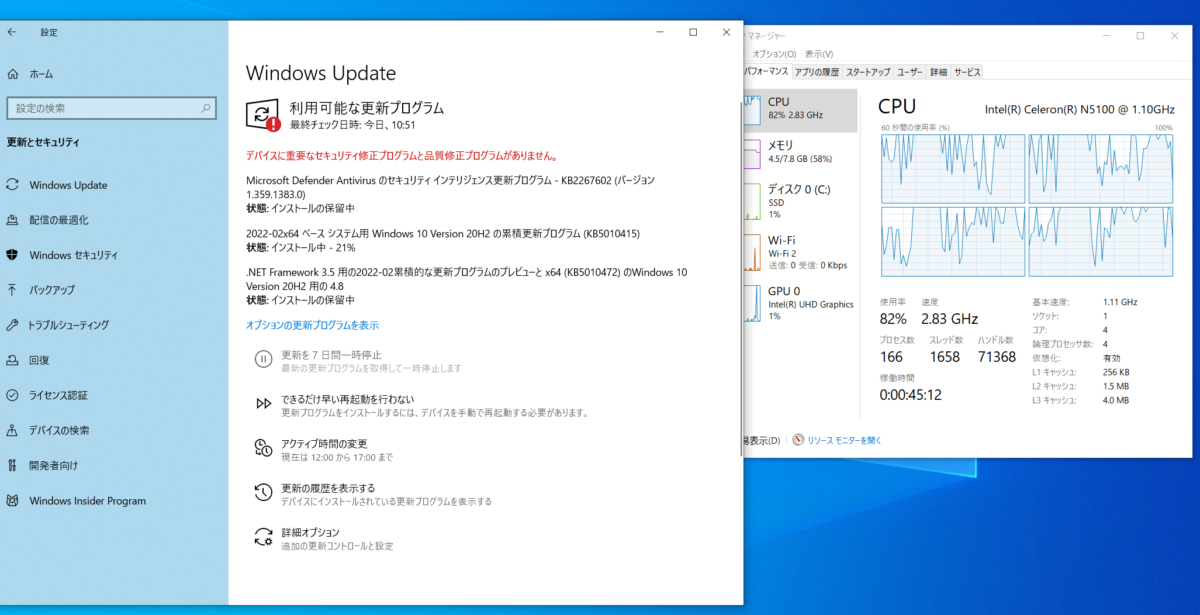
このクラスのPCは「ゲームには向きません」とこれまで紹介してきましたが、どのくらい動くものか試してみたので後半に貼っておきます。予想に反してゲームが結構動きます。
参考までにCINEBENCH R15の結果は282cb(シングル102cb)、PassmarkのCPUスコアは3893。
ベンチマークを重視するサイトではないので言及はいたしません。
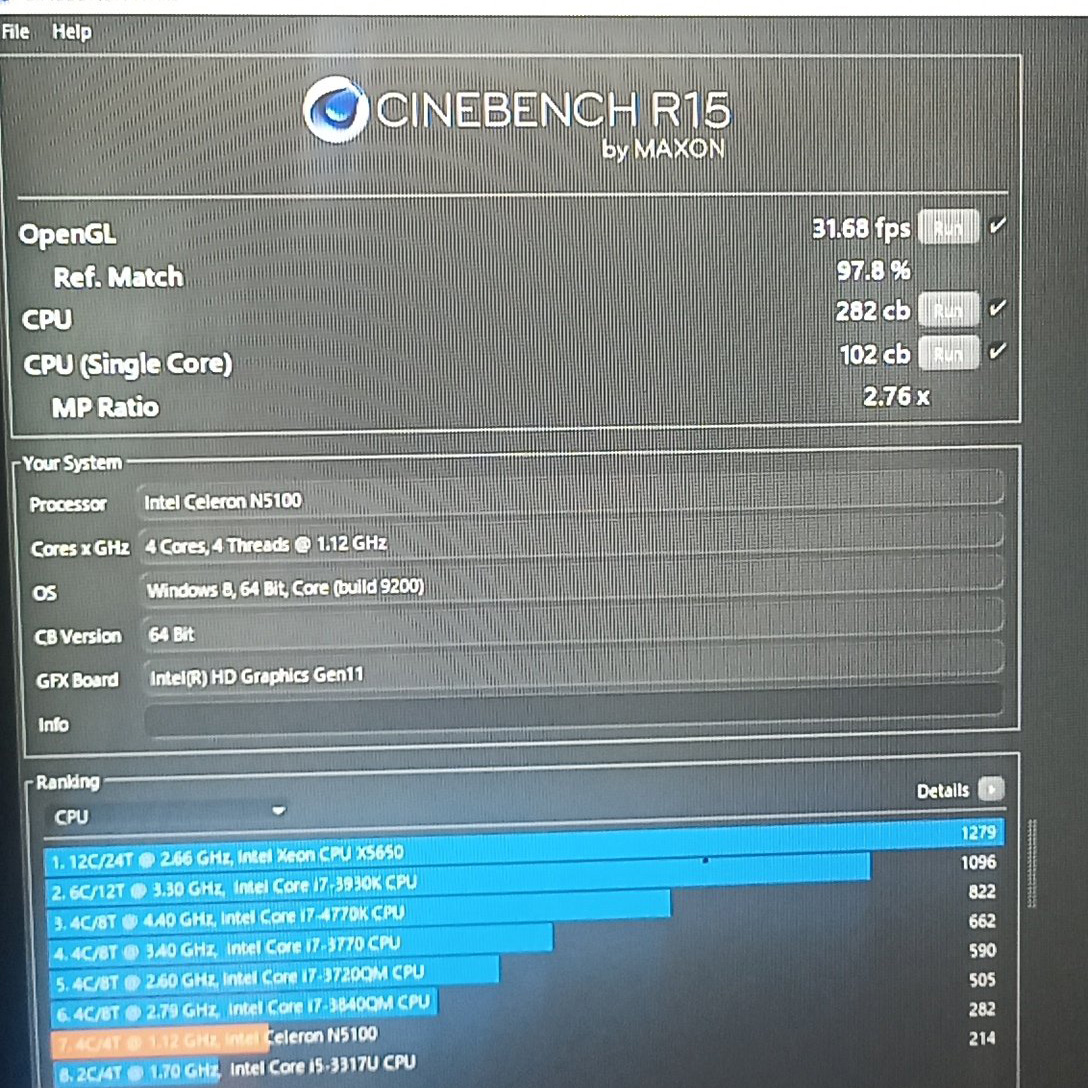
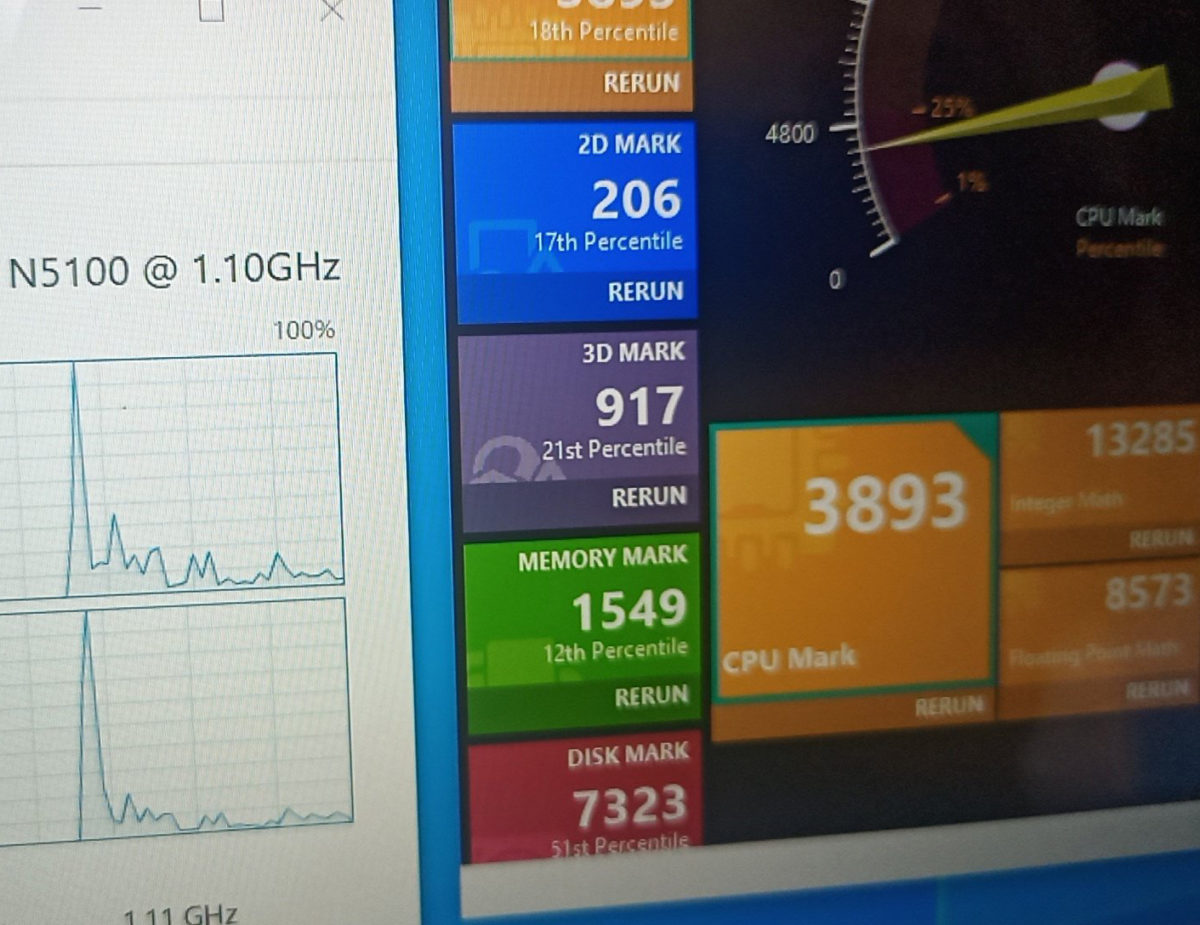
キーボードは難あり。海外製ゆえの違いが初心者の壁に
一見してお値段以上なパソコンですが、海外製のパソコンのため日本人向けに最適化されてない点もあります。
少なくともパソコン初心者が選ぶと痛い目をみると思います。
特にキーボード。
USキーボードと呼ばれる英字仕様のキーボードなので、かな入力に切り替えるキーがなかったり、@(アットマーク)や_(アンダーバー、アンダースコア)など一部キーの位置が日本語キーボードと違ったりします。

自分の場合、他のプライベートPCや会社で使うPCでは日本語キーボードなので、設定を変更して限りなく日本語キーボードっぽく使えるようにしました。少し苦戦したのではいずれ別の記事でまとめます。
個人の好みですが、右端にHome、Endなどのキーが並んでるのもちょっと苦手でした。
まぁ、MacBookにその部分がないから違和感あるだけなんですけどね。
【動画】ゲームが思った以上に動く
ゲームには向かないCeleron+オンボードグラフィックのノートパソコンですが、限界を見極める意味でDMM版のウマ娘 プリティーダービーもプレイしてみました。
Celeronの中ではグラフィック性能が高いというのもあってか、ウマ娘くらいなら十分遊べました。
多少カクツク場面もありますが、そこまで気にならないレベルです。
手元にミドルスペック以上のWindowsPCがなくて比較できないのですが、読み込み時間も許容範囲かと思います。
微妙なラインでPC版の原神をダメ元で試してみました。きつかったです。
ダメ元でApexも一応試しましたがお話になりません。
ゲーム中など負荷が高い作業をしてると裏面がそこそこ厚くなるので膝の上で使うとかはやめましょう。
まとめ
キーボードにこそ気をつける必要がありますが、この価格帯で新品なのは素晴らしいですね。
さすがに「初心者の方が1台目に買う」のにはちょっと微妙ですが、2台目のWindowsマシンにしたり、Mac使いが少しWindowsを使う用途で買うのであればアリかと思いました。
自身もこれまで使ってた1万円ノートパソコンに代わるサブPCとして活躍してもらおうと思います。







コメント